TRIM関数:文字列の先頭と末尾にある空白を削除する
TRIM 関数は Excel で用意されている関数の一つで、引数に指定した文字列の先頭と末尾にある空白文字を取り除き、文字列の中にある複数の連続する空白文字を先頭の空白文字だけを残して取り除きます。ここでは Excel における TRIM 関数の使い方について解説します。
※ Excel の対応バージョン : 365 web 2021 2019 2016 2013 2010 2007
(Last modified: )
TRIM関数の定義
TRIM 関数は引数に指定した文字列に先頭と末尾から空白文字を取り除いた文字列を返します。

引数に対象の文字列を指定します。半角の空白文字および全角の空白文字の両方を取り除きます。
文字列の先頭および末尾にある空白文字はすべて取り除きます。また文字列の途中に複数の連続する空白文字があった場合は、最初の空白文字だけを残して後は取り除きます。

例えば対象の文字列として " ABC " を指定した場合、結果として "ABC" になります。
=TRIM(" ABC ")
--> ABC
例えば対象の文字列として "A B C " を指定した場合、結果として "A B C" になります。
=TRIM("A B C ")
--> A B C
TRIM関数の使い方
それでは実際に TRIM 関数を使ってみます。 Excel のシートに対象となる文字列を次のように入力しました。
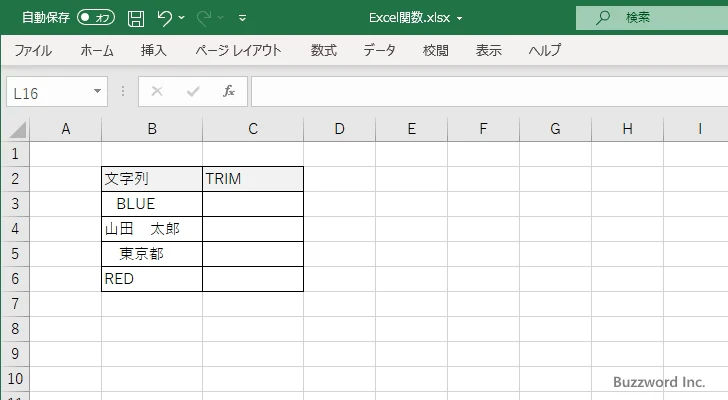
取得した文字列を表示する C3 セルを選択し、次のように入力しました。 TRIM 関数の引数には対象の文字列として B3 セルを指定しました。
=TRIM(B3)
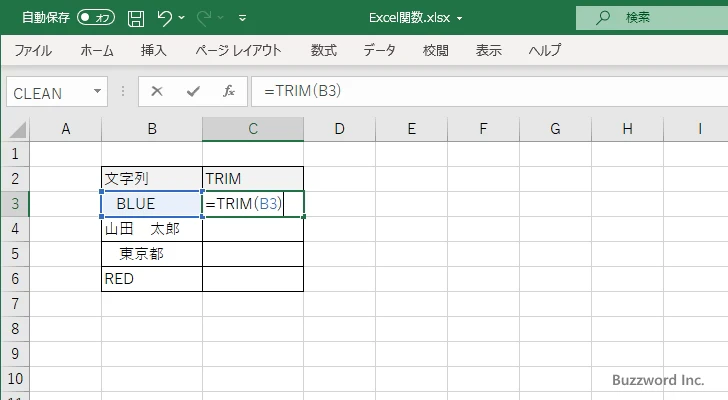
Enter キーを押すと、 C3 セルには次のように表示されます。
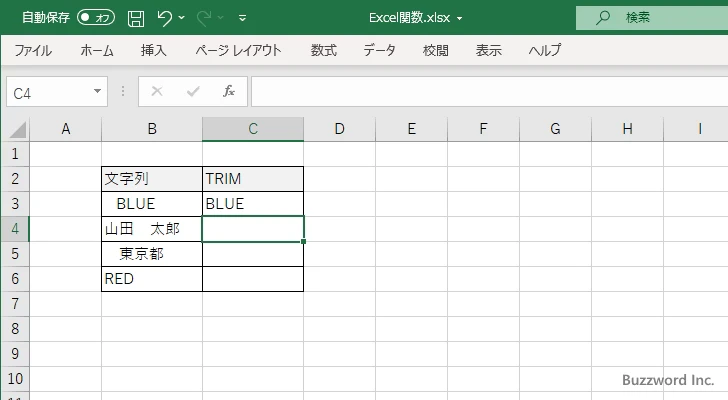
同じように C4 セルから C6 セルに対しても同じように TRIM 関数を入力すると次のように表示されました。 B5 セルには先頭に全角の空白文字が含まれていました。また B6 セルのように文字列の先頭や末尾に空白文字がない場合は何も行いません。
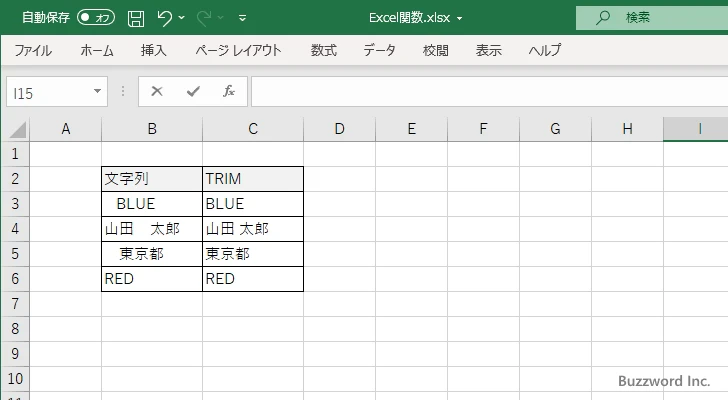
TRIM関数の便利な利用方法
TRIM 関数の便利な利用方法を下記の記事で紹介しています。
-- --
Excel における TRIM 関数の使い方について解説しました。
( Written by Tatsuo Ikura )

著者 / TATSUO IKURA
これから IT 関連の知識を学ばれる方を対象に、色々な言語でのプログラミング方法や関連する技術、開発環境構築などに関する解説サイトを運営しています。